Google kort: Hvernig á að finna hnit fyrir staðsetningu

Sjáðu hvernig þú getur fundið hnitin fyrir hvaða stað sem er í heiminum í Google kortum fyrir Android, Windows og iPadOS.
Með nokkur forrit tiltæk fyrir Android til að takmarka notkun á samfélagsmiðlum , rugla hvað á að velja? Jæja, ekki vera, innbyggði eiginleikinn, Focus Mode, innbyggður Android eiginleiki, mun hjálpa. Fókushamur var kynntur þegar Android 10 kom á markað. Nú hefur þessu verið komið úr beta útgáfunni og Android notendur geta notið góðs af því.
Stafræn vellíðan hefur verið ein af stærstu breytingunum sem hefur verið fagnað mjög vel fram að þessu, þar sem hún beinist að heilsu notandans. Þó að meirihluti nafnanna frá stóru samfélagsmiðlunum hafi nú þegar bætt við athafnaeftirliti . Þetta gæti verið gagnlegt við að fylgjast með þeim tíma sem varið er í einstaka app eins og á Instagram og Facebook. Með annarri viðbót fyrir tímamælingu á YouTube mun áminning skjóta upp kollinum eftir að farið er yfir sett tímamörk.
Ábending rithöfunda: Þú getur líka slitið fíkn á samfélagsmiðlum á Android með því að nota hið magnaða Social Fever app. Þetta er gagnlegt app sem hefur fjölda eiginleika eins og áminningar, símanotkun og viðvaranir. Heilsunni er haldið í skefjum með áminningum um skjátíma símans í heild ásamt tíma sem varið er á samfélagsmiðlum.
Hvernig á að kveikja á fókusstillingu:
Eftirfarandi skref munu hjálpa þér að kveikja á fókusstillingu á Android símanum þínum. Notaðu þennan eiginleika á Android 9 símum þegar hann kemur út úr beta útgáfunni í þessari viku.
Þú þarft að muna að þú þarft að uppfæra Android í nýjustu útgáfuna sem er tiltæk fyrir tækið þitt. Við höfum notað Android tæki með Pie útgáfunni á, en þú getur líka fundið það í tækjunum með Android 10.
Skref 1: Ræstu Stillingar appið á símanum þínum.
Skref 2: Finndu stafræna líðan og foreldraeftirlit.
Skref 3: Undir hlutanum, sem heitir Leiðir til að aftengjast, geturðu fundið fókusstillingu . Það birtist sem Slökkt á sjálfgefnu. Bankaðu á það.
Skref 4: Fókushamur flipinn inniheldur eftirfarandi skilaboð: Gerðu hlé á truflandi forritum þegar þú þarft tíma til að einbeita þér.
Þar sem þú ert að nota það í fyrsta skipti birtist hnappurinn Kveiktu núna í gráum lit.
Listinn yfir forrit sem gefinn er fyrir neðan þennan hnapp með Veldu truflandi app er sýndur með reit fyrir framan þau. Þú getur merkt við reitinn fyrir öll forritin sem þú vilt setja í truflandi forritalistann.
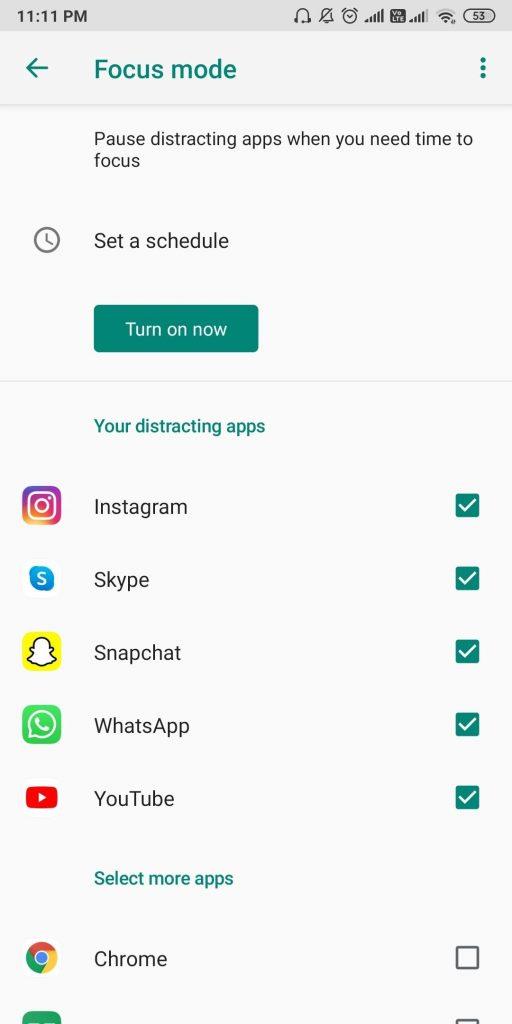
Smelltu á Sýna öll forrit til að sjá allan listann.
Skref 5: Þegar þú hefur lokið við að velja öll forritin muntu sjá að þau birtast sérstaklega. Þessu er nú breytt í truflandi forritin þín. Einnig er hnappurinn Kveiktu núna fyrir fókusstillingu sýnilegur í lit, sem gefur til kynna að þú getir notað hann núna.
Bankaðu á Kveiktu núna.
Valin forrit verða sýnd grá á þessum lista sem og staðsetningu appsins í símanum þínum. Þetta mun nú birtast sem Slökktu núna og viðbótarhnappur Taktu hlé birtist við hliðina á honum. Þú verður takmarkaður við að nota forritin á meðan kveikt er á fókusstillingu.
Skref 6: Stilltu áætlunarhnapp sem er settur yfir kveikjuhnappinn fyrir fókusstillingu. Það mun hjálpa þér að laga tímann og dagana. Þú getur séð daga vikunnar og þú getur valið/afvalið val á dögum.
Hægt er að breyta tímanum með því að smella á Start og End, í sömu röð.
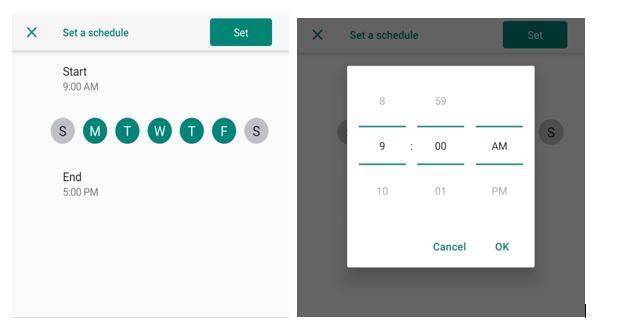
Eins og skrifstofutímanum er hægt að bæta við símanum þínum og eftir það geturðu auðveldlega notað símann þinn.
Skref 7: Notkun Taktu hlé mun hjálpa þér að komast aftur í öppin sem eru bætt við truflandi öppin í fókusstillingu símans.
Ef þú ert búinn með vinnuna þína áður en hlé er lokið geturðu farið aftur í fókusstillingar og smellt á Halda áfram núna .
Athugið: Ef þú ert að nota eitthvað af forritunum af þessum truflandi lista í fókusstillingu verður því lokað strax. Það verður líka fjarlægt úr forritabakkanum, svo til að nota það aftur verður þú að slökkva á fókusstillingunni.
Klára:
Svona geturðu auðveldlega notað fókusstillingu á Android 10 og Android 9 útgáfum líka. Eiginleikinn er mjög góður í að fylgjast með virkninni og þar með tíma sem varið er í hana. Við mælum líka með því að nota Social Fever fyrir fullkomnari eiginleika til að hjálpa þér að hefta félagslega fíkn þína .
Niðurhalshnappur fyrir félagshita.
Við elskum að heyra frá þér
Vinsamlegast segðu okkur skoðanir þínar á þessari færslu í athugasemdahlutanum hér að neðan. Skildu líka eftir skoðanir þínar og fyrirspurnir í athugasemdahlutanum hér að neðan. Við viljum gjarnan snúa aftur til þín með lausn. Við birtum reglulega ábendingar og brellur ásamt lausnum á algengum vandamálum sem tengjast tækni. Gerast áskrifandi að fréttabréfinu okkar til að fá reglulegar uppfærslur um tækniheiminn. Fylgdu okkur á Facebook , Twitter , LinkedIn og YouTube og deildu greinum okkar.
Sjáðu hvernig þú getur fundið hnitin fyrir hvaða stað sem er í heiminum í Google kortum fyrir Android, Windows og iPadOS.
Hvernig á að hætta að sjá staðsetningarskilaboðin í Chrome á Android, Windows 10 eða iPad.
Sjáðu hvaða skref á að fylgja til að fá aðgang að og eyða Google kortaefninu þínu. Svona á að eyða gömlum kortum.
Samsung Galaxy S24 heldur áfram arfleifð Samsung í nýsköpun og býður notendum upp á óaðfinnanlegt viðmót með auknum eiginleikum. Meðal margra þess
Samsung Galaxy S24 serían af snjallsímum, með flottri hönnun og öflugum eiginleikum, er vinsæll kostur fyrir notendur sem vilja Android í toppstandi
Hér eru nokkur forrit sem þú getur prófað til að hjálpa þér að ljúka áramótaheitinu þínu með hjálp Android tækisins.
Komdu í veg fyrir að Google visti allar framtíðarupptökur með því að fylgja nokkrum einföldum skrefum. Ef þú heldur að Google hafi þegar vistað eitthvað, sjáðu hvernig þú getur eytt hljóðunum þínum.
Galaxy S24, nýjasti flaggskipssnjallsíminn frá Samsung, hefur enn og aftur hækkað grettistaki fyrir farsímatækni. Með nýjustu eiginleikum sínum, töfrandi
Uppgötvaðu hvað símskeyti eru og hvernig þau eru frábrugðin hópum.
Ítarleg leiðarvísir með skjámyndum um hvernig á að stilla sjálfgefna heimasíðu í Google Chrome skjáborði eða farsímaútgáfum.








